Ошибка 0х80080005 как исправить
Ошибка 0x80080005 в Windows 7
Ошибка 0x80080005 в Windows 7

Добрый день уважаемые читатели, если кто не в курсе, то на октябрь 2016 года Windows 7 самая популярная операционная система в мире, более 50 процентов, вроде уже давно выпущена, но все равно в ней бывают не приятные моменты, один из моих читателей восстанавливал свою ос из резервной копии, в итоге у него теперь не удается устанавливать обновления и он получает ошибку 0x80080005 в Windows 7, ее мы и будем решать.
Причины ошибки 0x80080005
Давайте с вами разберем основные причины, которые могут вызывать данную проблему:
- Повреждены системные файлы с обновлениями
- Нет доступа к серверам обновлений Windows
- Глюк стека TCP/IP
- Физические проблемы с жестким диском
Методы решения ошибки 0x80080005
И так, сразу скажу, что все это не смертельно, тем более тем кто уже сталкивался с ситуацией, где был бесконечный поиск обновлений windows 7, вот там кому, то пришлось попотеть. Ниже представлено как выглядит ошибка 0x80080005.

Проверка доступности серверов обновлений
Первым делом вам следует проверить есть ли у вас интернет, если есть вас доступ до серверов Обновлений Windows, возьмите из моего списка любой адрес без звездочки и скопируйте его в адресную строку браузера, в идеале у вас должно открыться окно с текстом:

Если не открывается, но интернет у вас есть, то проверьте не блокирует ли сайт ваш firewall или антивирус, если с ними все нормально, то советую произвести сброс tcp ip и Winsock, это помогает в 15-20 процентах случаев. Если вы не попали в этот процент, то двигаемся дальше.
Удаление поврежденных компонентов
Еще очень частой причиной ошибки 0x80080005 в Windows 7, бывает повреждение содержимого папки C:WindowsSoftwareDistribution. У вас тут два варианта:
- Удаление ее содержимого. Переходим в C:WindowsSoftwareDistribution. Именно сюда Windows кладет скачанные обновления, которые могут быть битыми и мешать следующим установкам.
 Выделяем все папки и удаляем их. У меня в итоге получилось вот так
Выделяем все папки и удаляем их. У меня в итоге получилось вот так 
- Либо переименовывание ее в другое имя, для этого открываем командную строку от имени администратора и вводим вот такой код
net stop wuauserv
rename c:windowsSoftwareDistribution softwaredistribution.old
net start wuauserv

В результате этих команд будет выключена служба обновления, переименованная папка softwaredistribution и включена служба обновлений. Теперь откройте C:Windows и увидите результат в виде старой и новой папки softwaredistribution. Не забываем перезагрузиться.

Обновление агента установки обновлений
Если вам все это дело не помогло, то еще есть вариант, в виде обновления агента установки обновлений Windows.
Тут лишь нужно выбрать нужный вариант.Ставится он просто в два клика next, потом потребуется перезагрузка.

Проверка жесткого диска
Если вам опять не повезло, то возможно есть проблема на уровне файловой системы или же на уровне физического состояния жесткого диска. Если у вас стал крошиться жесткий диск, то с большой вероятностью вы можете увидеть ошибку 0x80080005 в Windows 7.
Первое, что нужно сделать это проверить состояние жесткого диска, я описывал самые нормальные программы для этого дела, если же со здоровьем HDD все хорошо, то следует проверить локальные диски на наличие ошибок, делается это просто:
Открываете командную строку с параметрами администратора и пишите
В реальном времени диск C: проверить не получиться и придется согласиться на перезагрузку.

Сама проверка будет в пять этапов, по окончании которых вы получите информацию, есть ли у вас поврежденные сектора и можно ли их восстановить.

Если это не помогло устранить ошибку 0x80080005, можете попробовать восстановить системные службы, так же в командной строке введите:

Процесс этот не скорый, займет минут 15.
Установка kb3172605
Да именно оно может помочь в устранении 0x80080005 ошибки. Переходим на сайт https://support.microsoft.com/ru-ru/kb/3172605, и выбираем нужную вам версию, после того как скачали, нажимаете WIN+R и вводите services.msc

Находим службу Центр обновления Windows и в ее свойствах делаем тип запуска отключено, это нужно для установки обновления в ручную.

После чего запускаем kb3172605.

Если и он не помог и вы видите ошибку 0x80080005, то вам советую не заморачиваться и произвести чистую установку Windows 7
Windows 7, ошибка обновления 80080005: как устранить?
 Считается, что из всего семейства операционных систем Windows, «семерка» является наиболее стабильной, однако и она не застрахована от возникновения ошибок и критических сбоев. Наиболее распространенным явлением в операционной системе Windows 7 является ошибка обновления 80080005. В чем причина данного сбоя и как его можно исправить доступными средствами, читайте далее.
Считается, что из всего семейства операционных систем Windows, «семерка» является наиболее стабильной, однако и она не застрахована от возникновения ошибок и критических сбоев. Наиболее распространенным явлением в операционной системе Windows 7 является ошибка обновления 80080005. В чем причина данного сбоя и как его можно исправить доступными средствами, читайте далее.
Ошибка обновления 80080005: причина возникновения
Если не брать в расчет сбои, которые связаны с вирусным воздействием, блокирующим работу служб «Центра обновления» основной причиной возникновения данной ошибки являются проблемы, связанные с работоспособностью самого компонента, который отвечает за установку пакетов обновления системы. Конечно, здесь нет ничего особо критичного, так как все основные пакеты обновлений, как правило, касаются системы безопасности. Однако существует также ряд приложений и служб, которые могут вообще не работать или работать неправильно. Для устранения ошибки 80080005 можно использовать как минимум четыре простых способа. Понимание этих способов не вызовет трудностей даже у самого неподготовленного пользователя. Если в системе произошел сбой 80080005, то для начала необходимо просто задать ручной поиск обновлений, так как автоматизированный модуль перестал работать. Если обновления будут обнаружены, необходимо установить их. Но ведь пользователи не будут каждый раз заниматься ручным обновлением. Ниже приведены простые решения, которые позволяют в течение нескольких минут устранить проблему.
Ошибка 80080005: проверка жесткого диска
В наиболее простом случае вам нужно будет просто проверить жесткий диск на предмет наличия ошибок. Это можно сделать с использованием меню свойств системного диска. Многие специалисты рекомендуют использовать проверку из командной строки. Вызывается она путем ввода сочетания cmdв консоли системного меню «Выполнить» (Win+R). Тут необходимо ввести команду chkdisk /fc: с последующим нажатием клавиши ввода. Данная команда позволяет автоматически находить и исправлять ошибки системного диска. Однако это еще не все.
Альтернативный вариант проверки
Когда на экране появится код ошибки 80080005 при обновлении операционной системы Windows 7, то лучше использовать другую команду, восстанавливающую системные компоненты. В командной строке в данном случае прописывается sfc/scannow. Восстановление системных служб и файлов, отвечающих за их работоспособность, будет выполнено автоматически. При этом даже не требуется наличие активного подключения к Интернету, система просто сама создает резервные копии всех необходимых элементов и размещает их в разделах жесткого диска, недоступных пользователю любого уровня, даже если он является администратором.
Установка свежей версии агента обновления
Если после применения всех описанных выше методов обновления Windows 7 все равно не устанавливается, то можно попробовать использовать альтернативный метод. Он заключается в том, чтобы загрузить с официального ресурса компании Microsoft последнюю версию службы Windows Update. Для этого необходимо перейти по ссылке на загрузку компонента. После этого сайт предложит выполнить установку обновленного агента в режиме онлайн. Далее вам нужно будет выполнить перезагрузку системы.
Сброс настроек сокета
К сожалению, иногда все описанные выше способы оказываются неэффективными. В операционной системе Windows 7 ошибка обновления 80080005 можно возникать из-за неправильной настройки сокетов. Чтобы устранить проблему данного типа, необходимо выполнить полный сброс. Для этого снова необходимо использовать командную строку. Здесь необходимо прописать netshwinsockresetcatalog. После этого следует выполнить перезагрузку системы. По идее, если проблема на самом деле связана с данными настройками, то ошибка обновления 80080005 в Windows 7 больше появляться не будет.
Папка Software Distribution
Возможна еще одна неприятная ситуация. Обновления в ручном режиме устанавливаются, но система Windows после обновления все равно не использует автоматический режим. В этой ситуации может быть виновата папка Software Distributon иее содержимое. Располагается данный каталог в корневой директории Windows на системном диске. Следует переименовать его, например, в Software Distributionold. После этого необходимо выполнить перезагрузку компьютерного терминала. Нет ничего страшного в присвоении системной папке другого имени. В процессе повторного старта операционная система Windows создаст новый каталог и импортирует данные из переименованной папки. Выполнить переименование можно из командной строки, в которой необходимо прописать следующие команды
net stop wuauserv;
rename c:windowsSoftwareDistribution softwaredistribution.old;
Такого же результата можно добиться и если кликнуть на «Панели задач» правым кликом мыши и вызвать соответствующий диспетчер, выбрать вкладку служб и нажать на кнопку служб. Здесь необходимо найти компонент обновления, выполнить его остановку, переименовать его и снова запустить. В данном случае перезапуск системы не потребуется. Чтобы получить доступ к «Диспетчеру задач», необходимо ввести команду taskmgr через консоль «Пуск».
Что делать, если ничего не помогает
Все рассмотренные решения, по идее, в том или ином случае позволят избежать того, что в операционной системе Windows 7 снова и снова будет появляться ошибка 80080005. Однако иногда по некоторым причинам бывает так, что служба все равно не хочет работать правильно. В качестве последнего средства можно порекомендовать использовать специализированную утилиту DLLSuite. Она производит восстановление или установление недостающих динамических библиотек. Если же использование данной программы не принесет желаемого эффекта, то необходимо скачать установочный дистрибутив на официальном сайте и выбрать не установку, а обновление системы. Возможно, у вас просто поврежден какой-то сервис-пак. Сами устанавливаемые обновления также могут сыграть с вами злую шутку. По этой причине вам, возможно, нужно будет удалить некоторые из них, причем те, которые были установлены в последнее время, после чего начали возникать проблемы. В крайнем случае, можно попробовать использовать специализированную утилиту MicrosoftFixit!, которая также может автоматически устранять ошибки, связанные с админстрированием компонентов системы обновления. Для ее запуска для начала необходимо полностью отключить автоматическое обновление. Иначе сама программа на стадии установки выдаст сообщение о том, что имеются определенные проблемы с подключением к интернету, и скачать из Сети нужные файлы просто не представляется возможным. Кстати говоря, об этом помнят далеко не все пользователи. Получается, что программа вроде как взята из надежных источников, но при этом компоненты Microsoft между собой конфликтуют. Конечно, это нонсенс, но на практике так бывает.
Заключение
Вот и все, что касается проблемы, связанной с возникновением сбоя при обновлении системы Windows 7. Здесь были рассмотрены наиболее часто возникающие сбои и способы их устранения. Однако даже сами разработчики не могут однозначно ответить на вопрос, почему такие ошибки возникают даже в «чистых» операционных системах. Поскольку причин появления подобных сбоев достаточно много, то и способов их устранения существует большое количество. Если учитывать все выше изложенное, в большинстве случаев на практике помогает проверка диска с восстановлением системных компонентов, а также переименование системной папки, отвечающей за обновление системы. Остальные способы решения данной проблемы в некотором роде являются второстепенными. Однако, в некоторых случаях, и они могут принести положительный результат. С другой стороны необходимо изначально выяснить причину сбоя и только после этого использовать какое-то решение или комплексный подход к решению имеющихся проблем. На практике двух имеющихся методов будет вполне достаточно, если не затрагивать сброс службы сокетов. Стоит отметить, что данная ситуация встречается крайне редко. Однако мало ли какие еще проблемы могут возникнуть. Поэтому не стоит сбрасывать со счетов все предложенные выше решения.
Ошибка 0x80080005 Центра обновления Windows 10
Пользователи, которые сталкиваются с ошибкой 0x80080005 в Центре обновления Windows 10, не могут запустить загрузку запрошенного обновления на своих компьютерах. Это может быть связано с программным обеспечением сторонних производителей или общие внутренние компоненты повреждены, которые помогают в работе модуля Центра обновления Windows. Ошибка звучит следующим образом:
С установкой обновлений возникли некоторые проблемы, но попытка будет повторена позже. Если вы продолжаете видеть это сообщение, то поищите в Интернете сведения о коде ошибки (0x80080005).
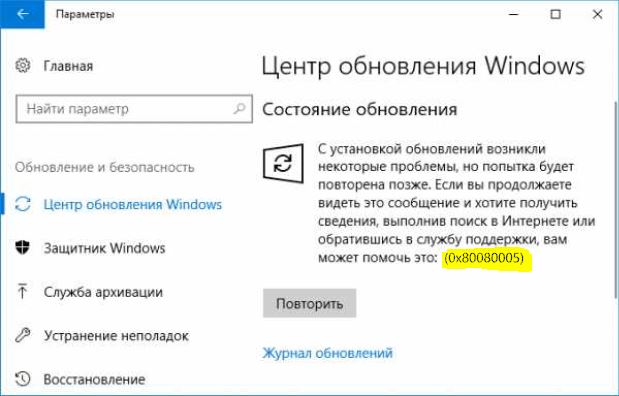
Как исправить ошибку 0x80080005 в Центре обновления Windows 10
Прежде чем приступать, вы можете откатить систему назад в рабочее состояние с помощью точки восстановления и создать её перед выполнением ниже решений.
1. Использование средства устранения неполадок Центра обновления Windows
Запустите средство устранения неполадок Центра обновления Windows. Сделать это можно через онлайн помощник сайта Microsoft или открыть “Параметры” > “Обновление и безопасность” > “Устранение неполадок” > и справа выбрать “Центр обновления Windows“. Также вы можете скачать специальную утилиту от Microsoft по устранению неполадок в Центре обновлений Windows 10/7.

2. Отключите антивирус или брандмауэр
Вы можете попытаться временно отключить встроенный Защитника Windows. Вы также можете отключить брандмауэр Windows на своем компьютере и проверить, исправляет ли это ошибку 0x80080005 при обновлении. Если вы используете стороннюю антивирусную программу, то отключите её на время.
Чтобы отключить брандмауэр, откройте “панель управления” > “система и безопасность” > “брандмауэр защитника Windows” и слева в столбце нажмите на “Включение и Отключение брандмауэра Windows“. Далее выключите брандмауэр для обеих сетей и проверьте устранена ли ошибка. Рекомендую перезагрузить ПК.

3. Контроль System Volume Information directory
Запустите командную строку от имени администратора и выполните команду ниже. Это запустит пакет задач и покажет их статус в окне командной строки. Как только все сделано, просто выйдите из командной строки. Перезагрузите компьютер и проверьте, исправлена ли ошибка.
cmd.exe /c takeown /f “C:System Volume Information*” /R /D Y && icacls “C:System Volume Information*” /grant:R SYSTEM:F /T /C /L
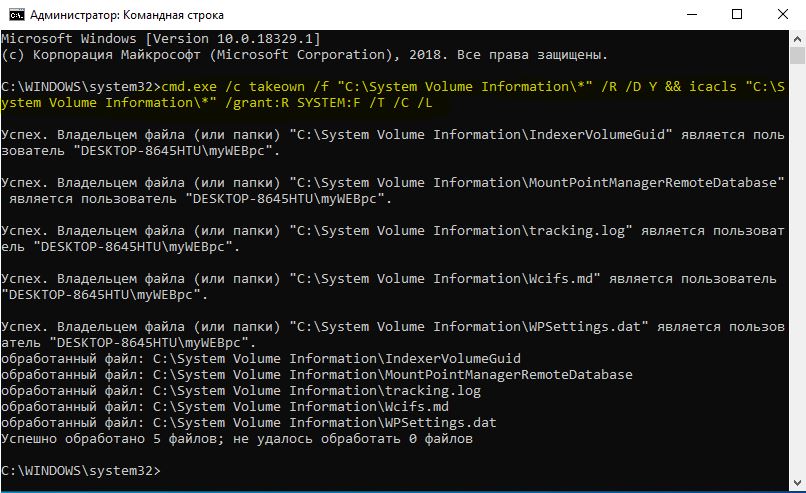
4. Сбросить папки SoftwareDistribution и Catroot2
Чтобы переименовать SoftwareDistribution и сбросить папку Catroot2 нужно запустить командную строку от имени администратора и выполнить следующие команды, по порядку:
net stop wuauserv
net stop bits
net stop cryptSvc
net stop msiserver
Выше команды остановят все службы Windows Update, работающие на вашем компьютере с Windows 10. После этого введите следующие команды, чтобы переименовать соответствующие каталоги на вашем компьютере:
ren C:WindowsSoftwareDistribution SoftwareDistribution.old
ren C:WindowsSystem32catroot2 catroot2.old
Наконец, введите следующие команды и нажмите Enter, чтобы перезапустить Службы для Центра обновления Windows, которые мы остановили ранее:
net start wuauserv
net start bits
net start cryptSvc
net start msiserver
pause
Закройте командную строку и перезагрузите компьютер.
Как исправить ошибку 0x80080005 на Windows 10?
0x80080005 – это очередная ошибка при установке обновления через Центр обновления Windows. Данная ошибка является довольно старой проблемой среди пользователей Windows 10, но она начала снова показываться после недавних обновлений от разработчиков.
Некоторые пользователи столкнулись с ошибкой 0x80080005 во время установки для своей ОС обновления Creators Update. Попытки найти хоть какое-то недавнее упоминание об этой ошибке ни к чему не приводили, так как поисковики зачастую выдают только результаты двухгодичной давности.
Однако, имея дело с проблемами подобного плана, мы будем применять все те же методы решения, что и в 2015 и 2016 годах. В этой статье мы как раз и рассмотрим эти методы решения.
Методы решения ошибки 0x80080005
Метод №1 Отключение антивирусного ПО
Хоть антивирусы и разработаны с целью отражения атак на систему пользователя, но они частенько сами становятся возмутителями спокойствия. Отключите антивирус на вашем компьютере, а затем снова попробуйте обновить Windows. Возможно, что именно антивирус стоял за возникшей проблемой. Если все подтвердится, то можете попробовать использовать другой антивирус или же вообще перейти на системный Защитник Windows, так как он тоже неплохо справляется с возложенными на него задачами.
Метод №2 Проверка и исправление повреждений файловой системы
Если у вас на компьютере была повреждена файловая система Windows, то это вполне могло привести к проблеме в виде ошибки 0x80080005 в Центре обновления Windows. На самом деле, данная ошибка может быть только одним симптомом повреждения файловой системы, а о других вы еще пока просто не узнали. Если дело в этом, то рекомендуется запустить пару системных утилит, которые помогут найти повреждения и устранить их – SFC и DISM. Выполните следующее:
- Откройте Командную строку. Сделать это можно с помощью нажатия правой кнопкой мыши на Пуск и выбором «Командная строка(администратор)».
- Введите в строку команду sfc /scannow и нажмите Enter. Запустится процесс проверки файловой системы. По ее окончанию, вам покажут результаты проверки и были ли исправлены повреждения.
- Затем введите в строку команду DISM.exe /Online /Cleanup-image /Scanhealth и DISM.exe /Online /Cleanup-image /Restorehealth, не забывая нажимать Enter после каждой из них.
- Закройте Командную строку и перезагрузите компьютер.
Если дело было в поврежденной файловой системе, то в данные действия должны были исправить ситуацию. Попробуйте снова установить обновление для Windows и посмотрите, была ли исправлена ошибка 0x80080005.
Метод №3 Сброс компонентов Центра обновления Windows
Сброс компонентов Центра обновления Windows – это одно из самых эффективных решений по борьбе с ошибками, которые появляются при обновлении Windows. В различных статьях, посвященным рассмотрению подобных проблем, вы также сможете найти данное решение.
Итак, в этом методе, вам понадобится вводить в Командную строку различные команды для Сброса компонентов Центра обновления Windows. Откройте Командную строку и вводите в нее следующие команды, нажимая Enter после каждой из них:

Итак, что же мы сделали с помощью этих команд: остановили работу службы BITS, Центра обновления Windows и службы шифрования, удалили файл qmgr*.dat, провели повторную регистрацию файлов служб BITS и Центра обновления Windows, перезапустили Winsock и снова запустили остановленные службы.
После выполненного, попробуйте зайти в Центр обновления Windows и проверьте наличие ошибки 0x80080005. В этот раз она определенно должна исчезнуть. Однако, есть еще одно решение для нее.
Метод №4 Ручная установка скачиваемого обновления
Если у вас возникли проблемы при автоматической установке определенного обновления для Windows, то всегда можно попробовать установить его вручную. Пройдите в раздел загрузок на официальном сайте Microsoft и скачайте нужное обновление, а затем установите его. Таким нехитрым образом, вы легко сможете обойти ошибку 0x80080005.
Ошибка 0X80080005 «Центра обновлений Windows»: причины возникновения и варианты устранения неполадки
Операционная система Windows – это наиболее эксплуатируемый программный продукт в современном мире, равных которому по критериям многофункциональности, удобства и простоты использования не существует. Разработчики программного обеспечения неустанно работают над его усовершенствованием, что предполагает потребность своевременного регулярного обновления операционной системы, выполняющегося по умолчанию в автоматическом режиме, если пользователь в ручном формате не внёс изменения в настройки. Зачастую процесс обновления программного обеспечения на ПК не сопровождается сложностями, однако в некоторых ситуациях могут возникнуть проблемы, в виде появления ошибки системы, изъявляющейся извещением на мониторе лэптопа, с кодом 0X80080005 в теле сообщения. Такой прецедент препятствует возможности поиска или установки обновлений, что изливается в проблему, заключающуюся в недопустимости загрузить актуальные исправления от Microsoft, улучшить, а, соответственно, оптимизировать работу системы. В этой статье расскажем, почему система не подвергается регламентному, автоматизированному обновлению, извещая потребителя ошибкой 0X80080005, и как бороться с обусловленной проблемой.

Исправление ошибки 0x80080005 на Windows.
Причины появления сбоя с кодовым обозначением 0X80080005
Извещение с кодом 0X80080005, как и любая другая ошибка, ограничивает возможности пользователя в эксплуатации компьютерного устройства. Обусловленный шифр сигнализирует потребителю о невозможности обновить определённую системную программу или целый комплекс инструментов. Лишение себя подобных привилегий является недопустимым для пользователя, так как на фоне невозможности обновить систему, ПК стаёт уязвимым перед вирусами разного рода, не получает жизненно важного «кислорода» в виде обновлённого программного обеспечения, что доставляет массу проблем и неудобств. Естественно, работать на ПК в таком режиме есть возможность, однако, во что выльется подобная эксплуатация предугадать сложно, последствия игнорирования проблемы могут иметь разный по сложности характер. Этот факт заставляет безотлагательно и обязательно искать причину неисправности, с ориентацией на определение действенных методов борьбы с ней. Наиболее частыми причинами возникновения сбоя выступают:
- Активные вирусы на ПК, ограничивающие работоспособность центра обновления.
- Некорректные настройки ключевых параметров самообновления системы.
- Предшествующая сбою загрузка и установка приложений, влияющих на корректное функционирование службы путём блокирования её полномочий.
- Дефектность файлов, загруженных на ПК в процессе обновления.
Примечательно, что сбой такого рода может возникнуть на любом компьютерном устройстве под управлением программного обеспечения от Microsoft: и на популярной Windows 7, и на усовершенствованной разработчиками «десятке». Методология устранения ошибки не имеет кардинальных отличий в зависимости от вариации эксплуатируемой ОС: вектор борьбы с неполадкой дифференцируется исключительно первопричинами появления сбоя.

Как исправить ошибку
Работа над устранением неполадки не отличается особой сложностью, если изначально отыскать точный первоисточник прецедента. Так как причин возникновения неполадки может быть несколько, от нерадикальных, ситуативных «глюков», до дефектов загрузочных файлов системы, а теоретическими методами определить природу и категорию сбоя невозможно, пользователю придётся путём проб и ошибок исправлять ситуацию, задействовав поочерёдно методы ликвидации неисправности, от элементарных до комплексных и усложнённых по исполнению. Рассмотрим каждый из методов «лечения» ПК, применительно к обсуждаемому диагнозу.
Перезагрузка ПК
Первый и самый простой по характеру выполнения метод борьбы с ошибкой 0X80080005 предполагает банальную перезагрузку компьютерного устройства, с расчётом на то, что невозможность загрузки обновления была спровоцирована ситуативным, разовым сбоем в системе. Если прецедент был запущен на фоне несерьёзного «глюка», то простой перезапуск ПК позволит ликвидировать неисправность. Причины более серьёзного ранга устраняются сложнее, потому, если проблема не самоустранилась, придётся задействовать следующие способы борьбы с ней.

Выключение или удаление антивирусных компонентов и программ
Следующий метод, отвечающий на вопрос, как исправить ошибку с кодом 0X80080005 предполагает исключение варианта, когда Центр обновления Windows 7, 8 или 10 блокируется ресурсами антивирусного обеспечения, установленного на ПК или же работающего в штатном режиме на лэптопе. С этой целью пользователю сначала потребуется зайти в «Параметры» антивирусного софта посредством клика по «иконке» программы правой клавишей манипулятора, где необходимо будет выбрать пункт, отвечающий за базовую или активную защиту лэптопа от несанкционированного вмешательства в систему, и деактивировать функционирование противовирусной утилиты. Дальше стоит проверить результат: если ошибка не устранена, стоит попытаться полностью удалить антивирусный софт из системы, после чего отключить активный режим «Защитника Windows», который включается по умолчанию при отсутствии стороннего защитного программного обеспечения, и повторить попытку обновления системы.
Проверка и исправление повреждений файловой системы
Если вышеописанные манипуляции оказались нерезультативными, значит, проблема кроется значительно глубже, а именно, заключается в наличии дефектов в системных файлах, имеющих прямое влияние на процесс программного обновления ПК. Вопрос, как исправить ошибку в системных файлах, решается идентично как для Windows 7, так и для последующих версий ОС: с этой целью профессионалы задействуют ресурсы командной строки. Регламент проверки, с параллельным исправлением дефектных файлов системы, имеет такую последовательность:
- Через меню «Пуск» в «семёрке» или же команду Win и R в «десятке», зайти в «Командную строку», посредством введения в поисковом окне директивы cmd.
- В диалоговом «чёрном» окне потребуется ввести установку sfc/scannow, и подтвердить её клавишей Enter.
- Дождаться окончания запущенного процесса, который, кстати, может занять продолжительный период по времени, и оценить результат проверки.
Процесс запрограммирован таким образом, чтобы система не только отыскала «проблемные» файлы, но и устранила имеющиеся неполадки, если это выполнимо на программном уровне. Зачастую исправление дефектов файловой системы даёт положительный результат, ошибка 0X80080005 не возникает больше при попытке обновления Windows.

Сброс компонентов и настроек «Центра обновлений»
Следующий метод, предполагающий кардинальный сброс агентов «Центра обновлений», применяется в случаях, когда устранить ошибку 0X80080005 предыдущими способами не удалось. Для его реализации необходимо загрузить с официального ресурса Microsoft архив с bat файлом под названием Reset_Reregister_Windows_Update_Components в ZIP формате, предназначенный для Windows 7, 8 или 10, в зависимости от версии ОС, установленной на ПК. Дальше потребуется разархивировать загруженный архив, запустить файл с расширением bat от имени администратора, посредством выбора позиции «Запуск от имени администратора» из ниспадающего списка после клика на объекте правой клавишей мыши. Для запуска процесса потребуется подтвердить нажатием кнопки «Да» разрешение на внесение изменений в открывшемся окне «Контроль учётных записей».
После подтверждения разрешения на старт процесса активизируется выполнение директив, содержащихся в загруженном файле, что будет отображено в командном окне в такой последовательности:
- Произойдёт последовательная блокировка службы BITS, «Центра обновления» и компонентов шифрования.
- Выполнится удаление файлов служебного типа с атрибутикой qmgr в названии с расширением bat.
- Реализуется перезапись файлов и конфигураций, с параллельным пересозданием компонентов системы обновления и удалением «старых» данных.
- В автоматическом режиме снимутся привилегированные права служб BITS и Update, после чего выполнится перерегистрация библиотек обусловленных системных компонентов.
- Активизируется блокирование параметров ресурса Winsock и системных полномочий.
- Запустится восстановление работы всех остановленных служб в откорректированном формате.
После завершения процесса пользователю потребуется перезагрузить ПК и проверить результат выполненных работ. В большинстве случаев этот метод даёт гарантированно позитивный результат, «Центр обновлений» заработает в стандартном режиме. Некоторые юзеры, чтобы исправить ошибку, рекомендуют самостоятельно создавать на рабочем столе файл с расширением bat, вручную прописав в нём необходимые для осуществления сброса компонентов «Центра» директивы, однако, в этом нет необходимости, так как загрузить «готовый» к эксплуатации инструмент значительно проще, а также риски допустить ошибку при выполнении манипуляции существенно ниже.
Ручная загрузка обновления
Обойти запрет можно попытаться посредством скачивания и установки требуемого «свежего» конкретного программного компонента в ручном формате, если загрузить обновление система не позволяет в автоматизированном режиме, блокируя процесс сообщением, в составе которого присутствует код 0X80080005. Этот метод применяется зачастую пользователями, когда банальная перезагрузка устройства и отключение антивируса не дали результата, а предыдущий способ слишком сложный в исполнении для пользователя. Для решения проблемы пользователю достаточно будет загрузить с интернета обновление и установить его на ПК. Осуществлять загрузку обновлений специалисты рекомендуют исключительно с официальных, проверенных и надёжных сайтов, что гарантирует их оригинальное происхождение. С этой целью потребуется зайти на официальный сайт Microsoft, где выбрать программу, нуждающуюся в обновлении.
Этот вариант обхода неисправности работает как в случае с Windows 7, так и на более новых ОС, так как обновление в ручном режиме происходит без использования ресурсов «Центра обновлений», со стопроцентной гарантией, что ошибка не проявится при установке «свежих» программ. Естественно, этот метод эффективен при разовом решении проблемы, однако, всё же в дальнейшем пользователю самостоятельно, с помощью друзей или посредством вызова специалиста на дом, придётся решить ситуацию с ошибкой, так как ручной поиск обновлений – это далеко не самый удачный вариант борьбы с неполадкой, требующий значительных временных затрат на регулярных основаниях.

Подведение итогов
Ошибка 0X80080005 не является критичной для ПК, однако, доставляет массу неудобств для пользователя, так как ограничивает возможность эксплуатации актуального программного обеспечения согласно требованиям времени. Как правило, ошибки такого рода не требуют приложения особых усилий с целью устранения проблемы, зачастую решаются элементарными исправительными процессами при знании регламента их выполнения. Представленные в статье методы, описанные в порядке от простых по процедуре осуществления до более трудоёмких, позволят устранить проблему и вернуть возможность обновления системы в автоматическом режиме.
Ошибка 0х80080005 как исправить

Вопрос


“С установкой обновлений возникли некоторые проблемы, но попытка будет повторена позже. Если вы продолжаете видеть это сообщение и хотите получить сведения, выполнив поиск в Интернете или обратившись в службу поддержки, вам может помочь это: (0x80080005)”
- Изменено popret 5 января 2016 г. 17:23
- Перемещено Vasilev Vasil Microsoft contingent staff, Moderator 7 января 2016 г. 9:16 ошибка в ветке форума
Ответы


Василий уже перенес Ваш вопрос в более подходящий раздел форума ( Windows 10 ), в связи с тем что выяснилось что Вами не используется WSUS сервер.
Для решения проблемы с которой Вы столкнулись, попробуйте удалить содержимое папке C:WindowsSoftwareDistribution , потом перезагрузите компьютер и повторите попытку загрузки обновлений.
Сообщите о результатах.
Мнения, высказанные здесь, являются отражением моих личных взглядов, а не позиции корпорации Microsoft. Вся информация предоставляется “как есть” без каких-либо гарантий.
- Помечено в качестве ответа Dmitriy Vereshchak Microsoft contingent staff, Moderator 11 января 2016 г. 6:57


В некоторых случаях помогает выполнения обновлений в режиме чистой загрузке в случае, если стороннее ПО мешает установки обновлений.
Best Regards, Andrei .
MCP
- Помечено в качестве ответа Dmitriy Vereshchak Microsoft contingent staff, Moderator 11 января 2016 г. 6:57


При чем тут WSUS простите? =/ Всус юзается если комп был хотя бы раз в домене и в этом домене есть соотв. контроллер с ролью всуса. На всякий случай можно проверить что тут:
Возможно там что-то определено и винда ломится по пути, которого нет видимо
- Помечено в качестве ответа Dmitriy Vereshchak Microsoft contingent staff, Moderator 11 января 2016 г. 6:57
Все ответы


Обычно ошибка 0x80080005 означает, что нет доступа. Попрошу вас проверить наблюдаете ли инцидент если выключите антивирус, брандмауэр или отключить в AV сканирование %Windir%SoftwareDistribution , а потом в командной строке выполните команду wuauclt.exe /resetauthorization /detectnow.


Отключил антивирус, соответственно, его отключение привело к отключению брандмауэра. Выполнил команду в командной строке.
Инцидент наблюдается.
Происходит “Проверка наличия обновлений” и потом выдает эту ошибку. Т.е. Центр обновления Windows не то что, не устанавливает обновления, он их даже не находит.
- Изменено popret 6 января 2016 г. 15:16


1. Напишите какая версия WSUS ?
2. До этого все работало штатно ?
3. Какие действия уже применяли по устранению инцидента ?
4. Можете здесь разместить windowsupdate.log
5. Пробовали почистить папку Центра обновления через командную строку с повышенными привилегиями
net stop wuauserv
net stop BITS
net stop CryptSvc
cd %systemroot%
ren SoftwareDistribution SoftwareDistribution.old
net start wuauserv
net start bits
net start CryptSvc
rd /s /q SoftwareDistribution.old
Потом нужно перезагрузить ПК и вручную запустить поиск обновлений.



 Выделяем все папки и удаляем их. У меня в итоге получилось вот так
Выделяем все папки и удаляем их. У меня в итоге получилось вот так 

